「突然のデータ消失に備えたい」「バックアップを手動でやるのが面倒」「セキュリティ面が心配」という悩みを抱えていませんか?本記事は、そんな悩みを持つ中小企業や個人事業主の方々に向けて、クラウドストレージを使ったデータバックアップの自動化についてわかりやすく解説します。初心者の方にも理解しやすいよう、具体例や補足を交えながらお伝えします。
クラウドストレージによるバックアップ自動化のメリット
- 人的ミスの防止
自動化により「うっかりバックアップを忘れる」「ファイルを間違えて削除してしまった」といったミスを防ぐことができます。例えば、Google Driveを使えば、フォルダに追加されたファイルが自動的にクラウドにアップロードされるため、手動での作業が不要です。 - 作業負担の軽減
システムが自動でバックアップを行うため、従業員が他の業務に集中できるようになります。Dropboxの「スマート同期機能」を活用すれば、頻繁にアクセスする必要のないデータをクラウド上で管理しつつ、ローカルストレージの容量を節約できます。 - 迅速な復旧
例えば、バックアップ先としてBackblazeを利用していれば、障害時に簡単な操作でデータを復元可能です。重要なプレゼン資料や顧客データをすぐに取り出せるのは安心感につながります。 - スケーラビリティ
AWS S3のようなサービスは、容量の拡張が簡単にできるため、事業の成長に伴うデータ量の増加にも柔軟に対応できます。
ツール選びのポイント
- 自動バックアップ機能の有無
例えば、Microsoft OneDriveはリアルタイム同期が可能で、ファイルを保存した瞬間にクラウド上にバックアップが取られます。 - セキュリティ対策
重要なデータを扱う場合、データ暗号化や多要素認証を提供するサービスを選ぶべきです。Dropbox Businessでは、アクセス権限を細かく管理する機能があります。 - 復旧のしやすさ
Google Driveでは、削除したファイルも一定期間「ゴミ箱」に保存されるため、誤って削除した場合でも簡単に復旧できます。 - コストパフォーマンス
小規模ビジネスでは、無料プランから始められるGoogle Driveや低価格で無制限バックアップを提供するBackblazeが魅力的です。 - 対応プラットフォーム
利用しているデバイスやOSに対応しているか確認が必要です。Microsoft OneDriveは、Windows PCとの相性が特に良いツールです。
おすすめクラウドストレージツール
- Google Drive
- 特徴: G Suite(Google Workspace)との統合性が高い。
- メリット: リアルタイム同期、無料プランあり。
- 補足: 初心者にもわかりやすいUIで、小規模ビジネスに最適。
- Dropbox
- 特徴: 直感的なインターフェースで、操作が簡単。
- メリット: スマート同期機能でローカル容量を節約。
- 補足: チームでの共有作業にも便利。
- Microsoft OneDrive
- 特徴: Microsoft 365と完全に統合。
- メリット: Officeドキュメントとの連携が抜群。
- 補足: WordやExcelを頻繁に使う方におすすめ。
- Backblaze
- 特徴: バックアップ専用サービス。
- メリット: 無制限のバックアッププラン。
- 補足: 大量のデータを扱うユーザー向け。
- AWS S3 (Amazon Simple Storage Service)
- 特徴: 高度なスケーラビリティとセキュリティ。
- メリット: エンタープライズ向けに最適。
- 補足: ITリテラシーが高い企業向け。
導入時の注意点
- 試用期間を活用する: 多くのツールが無料トライアルを提供しています。まずは数週間試して、実際の使い勝手を確認しましょう。
- データ移行計画を立てる: 既存データのクラウド移行は計画的に行いましょう。たとえば、段階的に移行することでリスクを最小限に抑えられます。
- 定期的な見直し: 業務やデータ量が増えると、最初に選んだプランが適さなくなる場合があります。半年ごとに利用状況をチェックし、必要に応じてプランをアップグレードしましょう。
クラウドストレージを活用したデータバックアップの自動化は、データ管理の効率化だけでなく、業務リスクの軽減にもつながります。本記事を参考に、あなたのニーズに合ったツールを選び、安心できるデータ保護体制を構築してください!





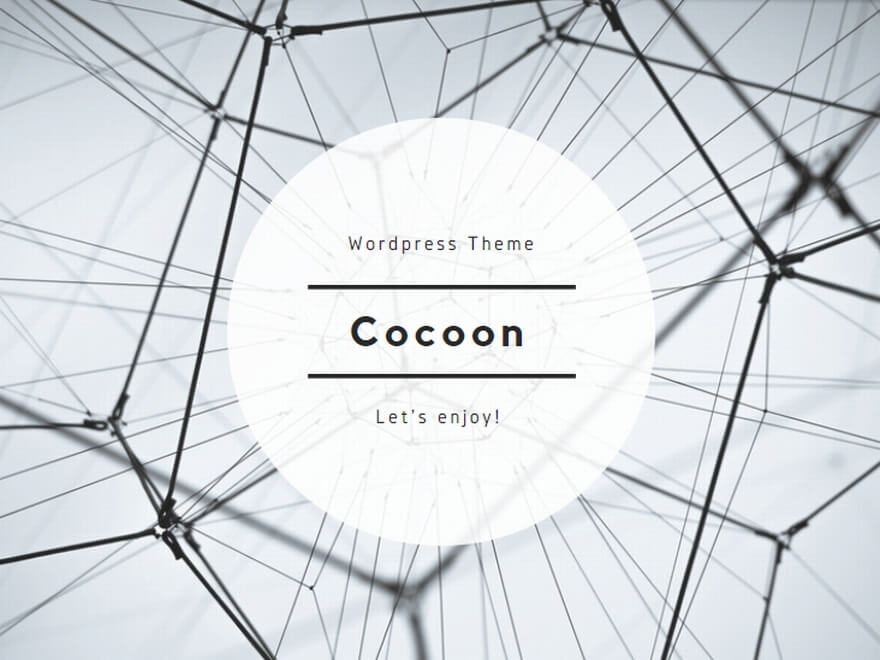
コメント